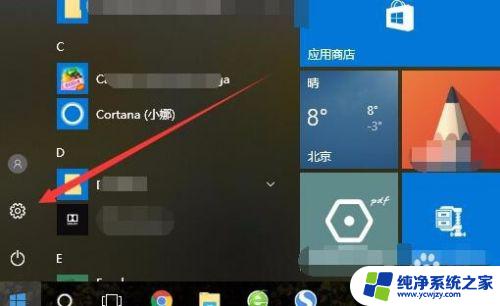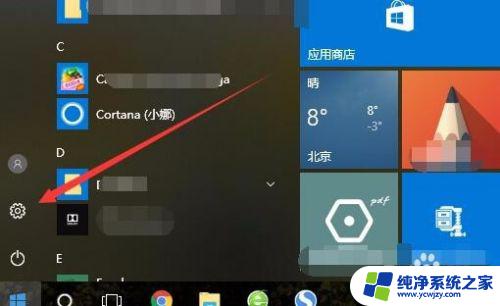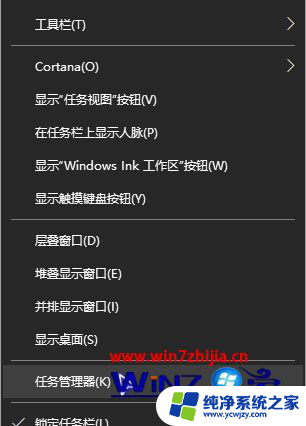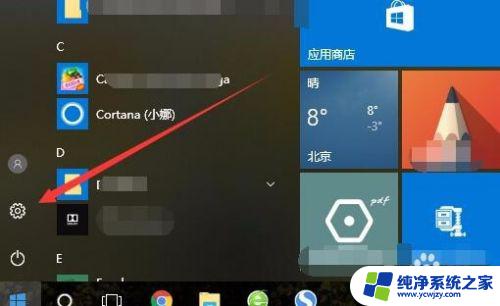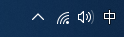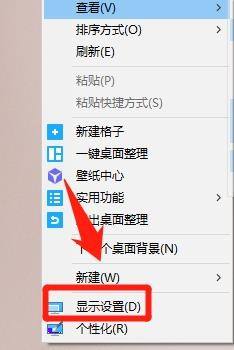win10任务栏无效图标删除方法是什么
Win10任务栏无效图标可能会给用户带来困扰,影响操作体验,要解决这个问题,首先需要找到无效图标的来源,然后根据具体情况采取相应的删除方法。在Win10系统中,有多种方法可以帮助用户轻松删除任务栏上的无效图标,下面将介绍几种常用的方法。
具体步骤:
1.在Windows10桌面,右键点击桌面左下角的开始按钮,在弹出的菜单中选择“运行”菜单项。
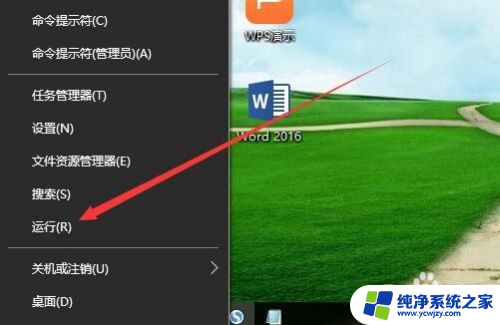
2.这时就会打开Windows10系统的运行窗口,在运行框中输入 regedit,然后点击下面的“确定”按钮。
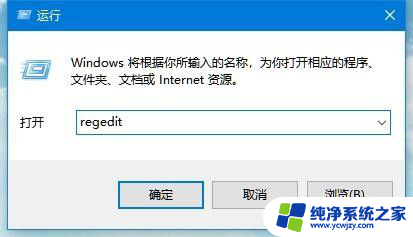
3.在打开的注册表编辑器窗口中,定位到HKEY_CURRENT_USER\Software\Classes\Local Settings\Software\Microsoft\Windows\CurrentVersion\TrayNotify注册表项。
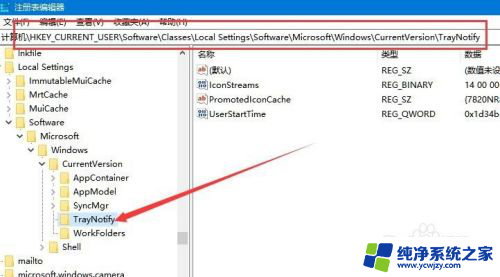
4.在右侧的窗口窗口中找到IconStreams注册表键值,然后右键点击该键值。在弹出菜单中选择“删除”按钮。
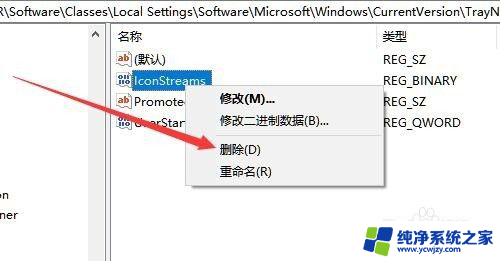
5.接下来就会弹出一下确认删除注册表键值的提示窗口,点击“是”按钮。
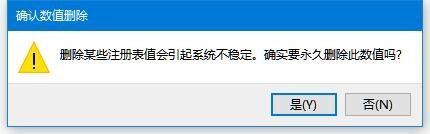
6.接下来把其它的注册表键值也给删除了,最后只保留PromotedIconcache与UserStartTime两个注册表键值即可。
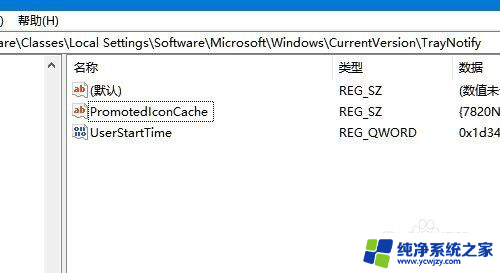
以上就是解决win10任务栏无效图标的方法,如果遇到这种问题,可以根据以上步骤来解决,希望对大家有所帮助。